
Chceme počítat něco v rozsahu pouze tehdy, pokud dvě podmínky odpovídají v aplikaci excel. Zde můžeme použít funkci COUNTIFS aplikace Excel. Funkce COUNTIFS může počítat s více kritérii. A pokud jsou všechna kritéria přizpůsobena, započítá se řádek. Je to tak trochu a logika., Tak umožňuje začít…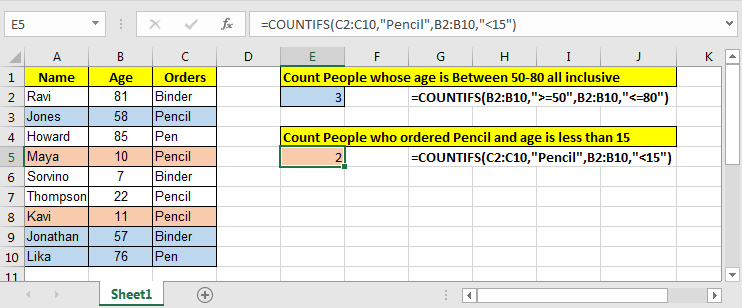
Obecný Vzorec
Criteria_range1: To je první kritéria rozsahu. To je povinné. Vaše první podmínka pro bude z tohoto rozsahu.
Kritéria1: toto jsou první kritéria z kriteria range1.
Criteria_range2: toto je druhý rozsah kritérií pro vaši druhou podmínku. To může být stejné jako první.
Kritéria2: kritéria2 je druhá podmínka z rozsahu kritérií 2.,
nyní máme příklad:
příklad
máme tato data pro náš příklad COUNTIFS.
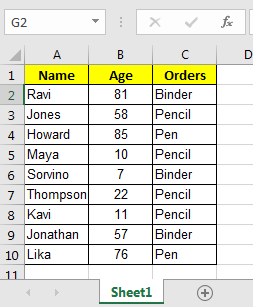
a máme tyto dva dotazy odpovědět.
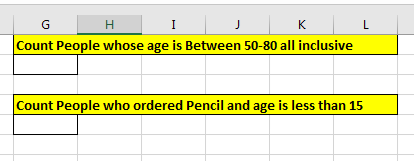
takže pro první dotaz máme dvě podmínky z jednoho sloupce, věk.
Chcete-li odpovědět na dotaz, počítat lidi, jejichž věk je mezi 50-80 all-inclusive, napište tento COUNTIFS vzorec.
Všimněte si, že máme stejná kritéria rozmezí B2:B10 pro obě podmínky., Excel nemá námitky proti použití stejných kritérií rozsahy. S vybraným výstupem dat by byl 3.
Jak to funguje?
Jednoduchá funkce k nejprve vyhledá všechny hodnoty v rozsahu B2:B10, které budou {81,58,85,57,76}. Pak v seznamu {81,58,85,57,76} bude vypadat všechny hodnoty, které jsou menší nebo rovny 80 a které budou {58,57,76}. A to 3.
nyní ve druhém dotazu, ve kterém je třeba počítat lidi, kteří si objednali tužku a věk, je menší než 15. Musíme počítat s více kritérii a různými sloupci.
takže dva odpovědět na tento dotaz napsat tento COUNTIFS vzorec.,
Všimněte si, že jsme použili dva různé sloupce pro naše podmínky.
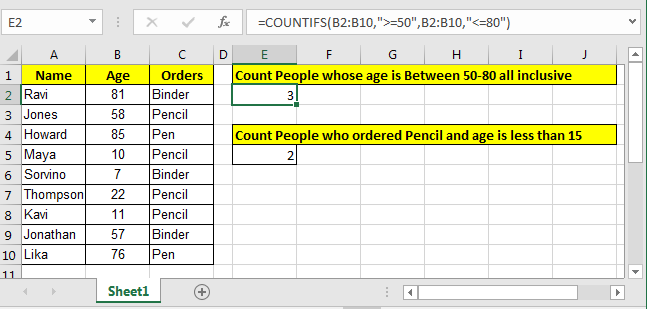
No to je klasický způsob počítání v Excelu pro dvě nebo více kritérií. Existuje však alternativní způsob, jak počítat, pokud se dvě kritéria shodují.
alternativní způsob počítání COUNTIFŮ, pokud existují dvě kritéria, která odpovídají
, takže umožňuje vzít stejný příklad a dotazy jako výše.,
Počet Lidí, jejichž věk je Mezi 50-80 all-inclusive
Ano, sumproduct můžete taky počítat. Podrobně jsem zde vysvětlil funkci SUMPRODUCT.,
Počet Lidí, kteří si objednali Tužku a věk je méně než 15
v Podstatě, výše uvedené funkce sumproduct vzorec bude chovat jako COUNTIFS funkce, a pokud by se napsat obecný vzorec pro to, vypadalo by to jako…
Obecný Vzorec počítat dvě podmínky použití sumproduct
Ok, tak jsem zde zahrnuty jak používat COUNTIFS funkce, když máte dvě kritéria., Ale pokud ještě, nebylo to řešení, které jste hledali, dejte mi vědět svůj scénář v sekci komentáře níže.
COUNTIFS S NEBO Více Kritérií,
Počet Buněk, Které Obsahují, Nebo Že
Jak Se Počítají Unikátní Text v Excelu,
Populární Články:
50 aplikace Excel klávesové Zkratky pro Zvýšení Produktivity.
Funkce SVYHLEDAT v aplikaci Excel
COUNTIF v Excelu 2016
Jak Používat Funkce SUMIF v Excel















